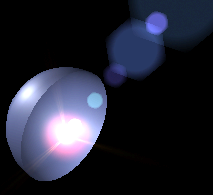ウィンドウに表示

お気に入りに追加

ホーム: Autodesk Maya オンライン ヘルプ

グロー ノード

グロー ノード

フォトンとファイナル ギャザリング ノード

光学式 FX アトリビュート
光学式 FX アトリビュートは、グロー、ハロ、レンズ フレアの外観を制御します。
光学エフェクトの詳細については、
グロー、ハロ、レンズ フレアを参照してください。
- アクティブ(Active)
-
光学エフェクトのオン/オフを切り替えます。アクティブのデフォルト設定はオンです。
- レンズ フレア(Lens Flare)
-
グロー タイプ(Glow Type)
ライトを直接見つめる場合にライトによって生成されるグローのタイプを指定します。矢印をクリックするとプルダウン リストが表示され、使用可能なグロー タイプにアクセスすることができます。
シーンのレンダー時にオブジェクトを照らす場合は、ライトにグローは不要です。一方、シーンのレンダー時にカメラを通じてライトが見えるようにするには、ライトにグローが必要です。デフォルトのグロー タイプはリニアです。
次の例では、黄色のグロー(
グロー カラー(Glow Color))が表示され、残りのライトのグロー(Glow)アトリビュートはすべてデフォルト設定のままです。
- なし(None)
-
- リニア(Linear)
-
ライトの中心から徐々に(リニアに)グローが減衰します。
- 指数(Exponential)
-
ライトの中心から急速に(指数的に)グローが減衰します。
- 球(Ball)
-
ライトの中心から遠ざかるにつれてグローがより急速に減衰します(減衰の度合いはグローのスプレッド(Glow Spread)アトリビュートで指定されます)。
- レンズ フレア(Lens Flare)
-
複数のカメラ レンズのサーフェスを照らす明るい光源をシミュレートします。
- リム ハロ(Rim Halo)
-
中心部にソフトなグローのかかった円形リングが生成されます リングのサイズはハロのスプレッド(Halo Spread)の値によって変わります。この例では 0.75 です。
ハロ タイプ(Halo Type)
ライトを直接見つめる場合にライトによって生成されるハロ(光輪)のタイプを指定します。ハロはグローと似ていますが、グローよりも減衰速度が遅く、複数の減衰タイプを選択することができます。デフォルト設定はなしです。プルダウン リストにアクセスするには、矢印をクリックします。
以下は、
リニア(Linear)グロー タイプ(Glow Type)がデフォルトで、
ハロ カラー(Halo Color)が赤、
ハロのスプレッド(Halo Spread)が 0.75 に設定されている場合のさまざまな ハロ(Halo) タイプの例です。
- なし(None)
-
- リニア(Linear)
-
ライトの中心から徐々に(リニアに)ハロが減衰します。
- 指数(Exponential)
-
ライトの中心から急速に(指数的に)ハロが減衰します。
- 球(Ball)
-
ライトの中心から遠ざかるにつれてより急速にハロが減衰します(減衰の度合いはハロのスプレッド アトリビュートで指定されます)。
- レンズ フレア(Lens Flare)
-
複数のカメラ レンズのサーフェスを照らす明るい光源をシミュレートします。
- リム ハロ(Rim Halo)
-
中心部にソフトなグローのかかった円形リングが生成されます (リングのサイズはハロのスプレッド(Halo Spread)アトリビュートで指定されます)。
- 放射状ノイズの周波数(Radial Frequency)
-
- スターのポイント(Star Points)
-
グローのスター フィルタ エフェクトのポイント数を指定します(
グローのスター レベル(Glow Star Level)を参照)。次の図は、スターのポイントの値を 20 にした例と、スターのポイントの値を 1 にした例(彗星のような効果)を示します。彗星の尾を調整するには、回転(Rotation)アトリビュートを使用します。
スライダ レンジは 0 ~ 10 ですが、入力可能な値は -∞ ~ +∞ です。デフォルト値は 4 です。
注:スターのポイントを整数でない値に設定すると、レンダー時にスター エフェクトの上部に継ぎ目や硬い線が現れます。
- 回転(Rotation)
-
- ライトを無視(Ignore Light)
-
オンの場合、シェーダ グローのしきい値が自動的に設定されます。シーン内のグローの量を手動で制御する場合は、このオプションをオフにしてください。
グロー アトリビュート(Glow Attributes)
- グロー カラー(Glow Color)
-
ライト グローのカラー。カラー サンプルをクリックしてカラー チューザを開き、必要なカラーを選択します。デフォルト設定では白です。
- グローの強度(Glow Intensity)
-
マテリアルのスペシャル エフェクト(Special Effects)アトリビュートからもアクセスできます(詳細については、『シェーディング』マニュアルを参照)。グローの輝度を制御します。グローの強度の値を大きくすると、グロー エフェクトの見かけ上のサイズが大きくなります。グローの強度を負の値に設定すると、他のグローの輝度が減少します (グローの輝度が距離に伴って減衰する度合いを調整するには、ライトの減衰率(Decay Rate)アトリビュートを使用します)。スライダ レンジは 0 ~ 10 ですが、入力可能な値は -∞ ~ +∞ です。デフォルト値は 1 です。
- グローのスプレッド(Glow Spread)
-
グロー エフェクトのサイズを調整します。負の値を指定すると、風変わりだけれども便利な面エフェクトが生成されることがあります。スライダ レンジは 0~ 5 です。デフォルト値は 1 です。
- グローのノイズ(Glow Noise)
-
グローに適用される 2 次元ノイズの強さを制御します。ノイズはライトの位置を中心としたプレーン上で生成され、常にカメラの方向を向きます。スライダ レンジは 0~ 1 です。デフォルト値は 0 です。
輝く光源によって照らされる煙の幻影を生成するには、グローのノイズ(Glow Noise)の値を約 0.5 に設定し、ノイズの U オフセット(Noise Uoffset)とノイズの V オフセット(Noise Voffset)の値をゆっくりとアニメートします。ライトによって、煙がゆっくり流れるように見えます。
ヒント:フォグは 3D エフェクトであるため、一般的に、煙や火のエフェクトを作成する場合は、グローよりもフォグのほうが適しています(たとえば、グロー ノイズはオブジェクトには吸収されません)。
次の例は、グロー アトリビュートをいくつか調節するだけで、ムラのある夜空を作成する方法です。この例で使用されている光学式 FX アトリビュートは次のとおりです。
- グロー タイプ(Glow Type)= 指数(Exponential)
- 放射状ノイズの周波数(Radial Frequency)= 0
- スターのポイント(Star Points)= 2
- 回転(Rotation)= 300
- グローの放射状ノイズ(Glow Radial Noise)
-
グローの広がりにランダムな変化を付けて、光を屈折する睫毛や照明弾のようなエフェクトをシミュレートします。スライダ レンジは 0~ 1 です。デフォルト値は 0 です。
グローの放射状ノイズを負の値に設定すると、強いノイズが生成されます。このエフェクトの平滑性を制御するには、
放射状ノイズの周波数(Radial Frequency)アトリビュートを使用します。
- グローのスター レベル(Glow Star Level)
-
- グローの不透明度(Glow Opacity)
-
ライトのグローがオブジェクトを不透明にする度合いを制御します。不透明度は透明度の反対と考えることができます。スライダ レンジは 0 から 0.5 で、デフォルト値は 0 です。
ハロ アトリビュート(Halo Attributes)
- ハロ カラー(Halo Color)
-
ハロのカラー。カラー サンプルをクリックしてカラー チューザを開き、必要なカラーを選択します。デフォルト設定は白です。
- ハロの強度(Halo Intensity)
-
ハロの強度を制御します。ハロの強度の値を大きくすると、ハロ エフェクトの見かけ上のサイズが大きくなります (ハロの強度が距離に伴って減衰する度合いを調整するには、ライトの減衰率アトリビュートを使用します)。スライダ レンジは 0~ 5 です。デフォルト値は 1 です。
- ハロのスプレッド(Halo Spread)
-
ハロ エフェクトのサイズを制御します。ハロのスプレッドとグローのスプレッドの値が同じ場合、一般的に、ハロのサイズはグローのサイズより大きくなります。スライダ レンジは 0~ 5 です。デフォルト値は 1 です。
レンズ フレア アトリビュート(Lens Flare Attributes)
このアトリビュートは、光学式 FX アトリビュートのレンズ フレア(Lens Flare)がオンに設定されている場合のみ、アクセスできます。
- フレア カラー(Flare Color)
-
レンズ フレアのサークルのカラー。カラー サンプルをクリックしてカラー チューザ(Color Chooser)を開き、目的のカラーを選択します。デフォルトのカラーは白です。
- フレアの強度(Flare Intensity)
-
フレア エフェクトの輝度を制御します (ライトのレンズ フレアの輝度が距離に伴って減衰する度合いを調整するには、減衰率アトリビュートを使用します)。有効な範囲は 0 ~無限大です。スライダ レンジは 0~ 5 です。デフォルト値は 1 です。
- フレアのサークルの数(Flare Num Circles)
-
レンズ フレア内のサークルの数を表します。有効な範囲は 0 ~無限大です。スライダ レンジは 0~ 30 です。デフォルト値は 20 です。
フレアのサークルの数の値が非常に大きい場合、特にフレアの最小サイズ(Flare Min Size)とフレアの最大サイズ(Flare Max Size)の値が大きく、フレア カラー アトリビュートにテクスチャがマップされていると、レンダリング時間が長くなる可能性があります。
- フレアの最小サイズ(Flare Min Size)、フレアの最大サイズ(Flare Max Size)
-
レンズ フレア内のサークルのサイズは、これら 2 つのアトリビュート値の範囲内でランダムに変化します。有効な範囲は -∞ ~ ∞ です。スライダ レンジは 0~ 5 です。デフォルト値は、フレアの最小サイズが 0.1、フレアの最大サイズが 1 です。
- 六角形のフレア(Hexagon Flare)
-
フレア要素のシェイプを円形(サークル)ではなく六角形にします。
- フレア カラーのスプレッド(Flare Col Spread)
-
フレア カラーで指定されたカラーを中心として、個々のサークルの色調をランダムに変化させる度合いを制御します。フレア カラーで指定されたカラーが部分的にも鮮明色(たとえば白や灰色以外)でない場合、このフレア カラーのスプレッド アトリビュートは無視されます。スライダ レンジは 0~ 1 です。デフォルト値は 0.5 です。
- フレアの焦点(Flare Focus)
-
サークルのエッジの鮮明さを制御します。有効な範囲は、0(非常にぼやけている)~ 1(非常に鋭い)です。デフォルト値は 0.6 です。
- フレアの垂直軸(Flare Vertical)、フレアの水平軸(Flare Horizontal)
-
イメージの中心を基準としてフレア エフェクトの軸を設定します。光源が移動する場合は、フレアがこの軸を中心に回転するように見えます。スライダ レンジは -1 ~ 1 です。デフォルト値は 1 です。
- フレアの長さ(Flare Length)
-
ライトの位置を基準としてフレア エフェクトの長さを定義します。フレアの長さの値が小さい場合は、すべてのサークルがライトに重なります。フレアの長さの値が大きい場合は、サークルがイメージの外側にはみ出します。フレアの長さの値は、フレアの垂直軸とフレアの水平軸の値が 0 の場合は、まったく影響を与えません。スライダ レンジは 0~ 1 です。デフォルト値は 1 です。
ノイズ アトリビュート(Noise Attributes)
グローのノイズ(Glow Noise)も参照してください。
- ノイズの U スケール(Noise Uscale)、ノイズの V スケール(Noise Vscale)
-
水平方向(ノイズの U スケール)または垂直方向(ノイズの V スケール)のグロー ノイズのサイズを調整します。スライダ レンジは 0~ 5 です。デフォルト値は 1 です。
ヒント:ノイズの U スケールとノイズの V スケールを使用すると、層状になったフォグや細長い炎を作成することができます。たとえば、ノイズの U スケールとノイズの V スケールを大きい値から小さい値にアニメートすると、グロー ノイズが爆発するように飛び出します。
- ノイズの U オフセット(Noise Uoffset)、ノイズの V オフセット(Noise Voffset)
-
水平方向(ノイズの U オフセット)または垂直方向(ノイズの V オフセット)にグロー ノイズをシフトします。
たとえば、ノイズの U オフセットとノイズの V オフセットの値をアニメートすると、ライトの中を通過する煙、雨、雪などをシミュレートすることができます。ノイズが 1 のオフセットの後に反復されます。スライダ レンジは 0~ 1 です。デフォルト値は、ノイズの U オフセットが 1、ノイズの V オフセットが 0.5 です。
- ノイズのしきい値(Noise Threshold)
-
ノイズを消滅させるしきい値を指定します。ノイズのしきい値の値が 0 に近づくと、グロー ノイズが複数の小片に分割されます。スライダ レンジは 0~ 1 です。デフォルト値は 0.5 です。
ヒント:ノイズのしきい値アトリビュートを使用すると、特にノイズの U スケールとノイズの V スケールの値が大きい場合に、球状の星団、爆発による噴出物、雪や雨のエフェクトなどをシミュレートすることができます。また、炎や煙などを細切れの状態にすることもできます。